Gửi danh thiếp trên Zalo là phương pháp chia sẻ danh bạ Zalo của bạn với người khác. Điều này cho phép hai người không có số điện thoại của nhau có thể liên lạc trên Zalo một cách nhanh chóng. Trong bài viết này, Công Ty Quảng Cáo Marketing Online Limoseo sẽ hướng dẫn bạn cách gửi danh thiếp chia sẻ Zalo bạn bè, giúp bạn tiết kiệm thời gian khi chia sẻ thông tin liên lạc trên Zalo.
MỤC LỤC
1. Lợi ích khi gửi danh thiếp chia sẻ Zalo bạn bè
Gửi card visit Zalo là một tính năng cho phép người dùng chia sẻ thông tin liên lạc của mình cho người khác thông qua một loại thẻ gọi là “card visit”. Card visit Zalo chứa các thông tin như tên, số điện thoại, địa chỉ email, địa chỉ công ty và các thông tin cá nhân khác mà người dùng muốn chia sẻ.
Lợi ích của tính năng gửi card visit trên Zalo bao gồm:
- Tiện lợi và nhanh chóng: Thay vì phải ghi lại hoặc gửi thông tin liên lạc qua các phương tiện khác nhau, người dùng có thể chia sẻ card visit Zalo chỉ trong một vài bước đơn giản.
- Chia sẻ linh hoạt: Tính năng này cho phép người dùng chia sẻ card visit với một người hoặc nhiều người cùng một lúc, giúp tiết kiệm thời gian và công sức.
- Tích hợp dữ liệu: Card visit Zalo có thể tự động cập nhật thông tin từ tài khoản người dùng, giúp đảm bảo rằng các thông tin liên lạc luôn được cập nhật và chính xác.
- Tạo ấn tượng chuyên nghiệp: Gửi card visit Zalo giúp người dùng tạo dựng một hình ảnh chuyên nghiệp và tiện dụng trong việc giao tiếp và chia sẻ thông tin liên lạc.
- Dễ dàng lưu trữ và quản lý: Card visit Zalo được tự động lưu trữ trong danh bạ người dùng, giúp quản lý thông tin liên lạc một cách dễ dàng và tiện lợi.
Tóm lại, tính năng gửi card visit Zalo mang lại lợi ích về tính tiện lợi, tốc độ, linh hoạt, và giúp người dùng tạo dựng một hình ảnh chuyên nghiệp trong việc chia sẻ thông tin liên lạc.

2. Cách gửi danh thiếp chia sẻ Zalo bạn bè trên điện thoại
Dưới đây, tôi sẽ hướng dẫn bạn cách chia sẻ thông tin Zalo của một người tới nhiều người, và chia sẻ nhiều thông tin Zalo tới một người.
2.1. Cách gửi danh thiếp chia sẻ Zalo bạn bè trực tiếp trong khung chat
- Bước 1: Mở cuộc trò chuyện với người mà bạn muốn gửi card visit.
- Bước 2: Nhấp vào biểu tượng ba chấm ở dưới phần chat. Sau đó, chọn mục Card visit. Tiếp theo, bạn chọn người mà bạn muốn chia sẻ thông tin liên hệ. Cuối cùng, nhấp vào biểu tượng mũi tên xuống để gửi.
Sau khi hoàn thành các bước trên, card visit Zalo sẽ được chia sẻ trong cuộc trò chuyện, kèm theo tên của người dùng. Người nhận chỉ cần nhấp vào card visit để xem thông tin liên hệ và kết nối với bạn.
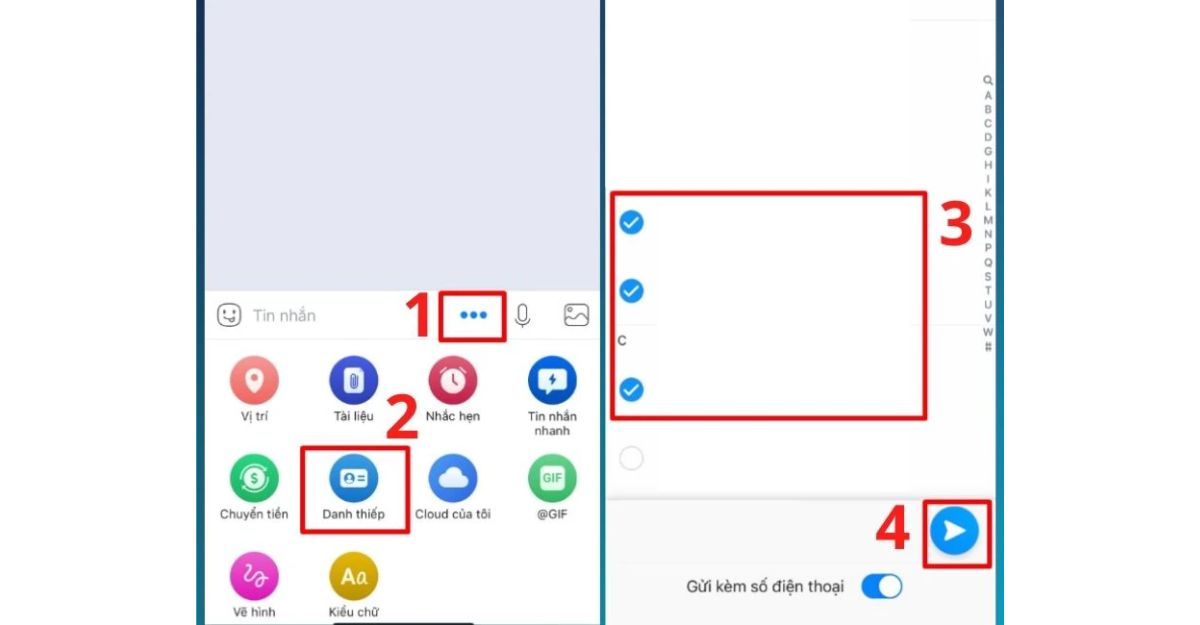
2.2. Cách giới thiệu bạn bè trên Zalo qua danh sách bạn bè
- Bước 1: Truy cập vào mục Danh sách bạn bè ở phía dưới màn hình và chọn người mà bạn muốn chia sẻ liên hệ. Sau đó, nhấn vào tên của họ ở phía trên cuộc trò chuyện.
- Bước 2: Chọn mục Trang cá nhân. Tiếp theo, nhấn vào biểu tượng ba chấm ở phía bên phải trên cùng màn hình.
- Bước 3: Nhấn vào Tặng danh thiếp. Bạn có thể chọn một hoặc nhiều người bạn muốn gửi danh thiếp. Cuối cùng, nhấn vào mũi tên để gửi.
Như vậy, bạn đã chia sẻ danh bạ Zalo của một người cho nhiều người cùng một lúc, giúp tiết kiệm thời gian khi gửi số điện thoại cho từng người một.
3. Cách gửi danh thiếp chia sẻ Zalo bạn bè trên máy tính
Ngoài cách gửi card visit trên Zalo bằng điện thoại, bạn cũng có thể thực hiện trên máy tính.
3.1. Chia sẻ danh bạ Zalo trực tiếp trong khung chat trên máy tính
- Bước 1: Truy cập vào cuộc trò chuyện với người mà bạn muốn gửi card visit Zalo đến. Sau đó, nhấp vào biểu tượng card visit ở dưới phần chat.
- Bước 2: Chọn một hoặc nhiều người mà bạn muốn chia sẻ card visit. Cuối cùng, nhấp vào nút “Gửi card visit” để hoàn tất.
Với hai bước đơn giản như vậy, bạn đã thành công chia sẻ card visit Zalo tới người khác trên máy tính.
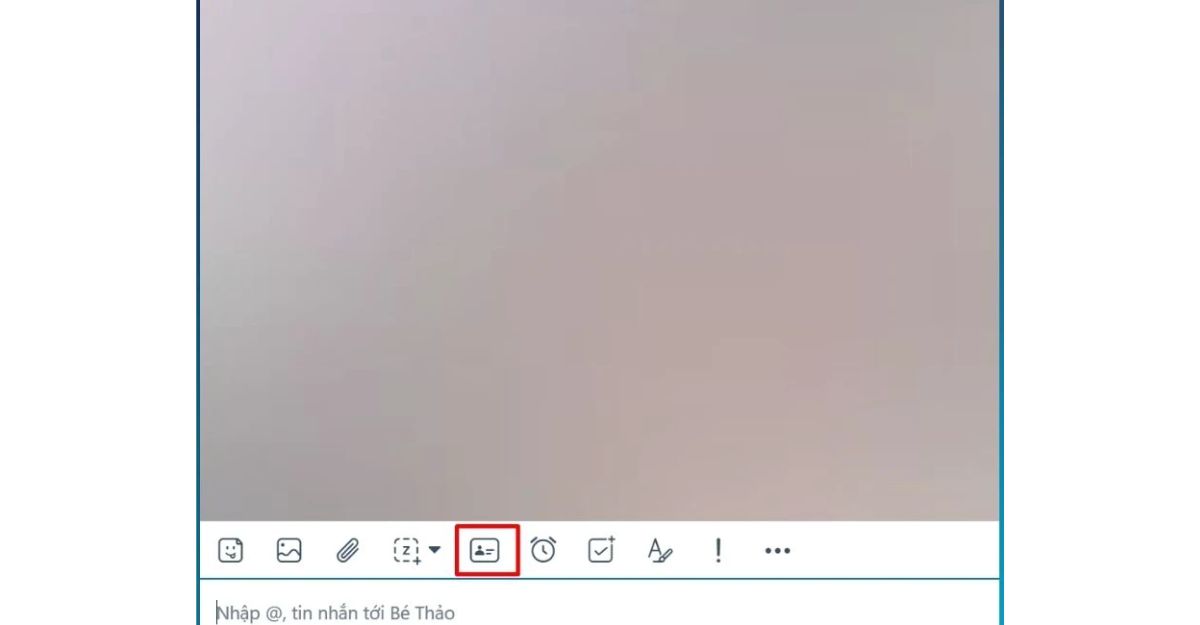
3.2. Cách chia sẻ danh thiếp Zalo qua Danh sách liên lạc trên máy tính
Để chia sẻ danh thiếp Zalo qua danh sách liên lạc trên máy tính, bạn có thể làm theo các bước sau:
- Bước 1: Truy cập vào ứng dụng Zalo trên máy tính và đăng nhập vào tài khoản của bạn.
- Bước 2: Trên giao diện chính của Zalo trên máy tính, tìm và nhấp vào biểu tượng “Danh bạ” hoặc “Danh sách liên lạc”. Điều này sẽ mở ra danh sách các liên lạc trong Zalo.
- Bước 3: Tìm và chọn người mà bạn muốn chia sẻ danh thiếp. Nhấp vào ảnh đại diện hoặc tên của họ để mở hồ sơ cá nhân.
- Bước 4: Trên hồ sơ cá nhân của người đó, tìm và nhấp vào biểu tượng “Chia sẻ danh thiếp” hoặc “Gửi card visit”. Thao tác này sẽ mở ra một cửa sổ hoặc giao diện cho phép bạn chia sẻ danh thiếp.
- Bước 5: Trong cửa sổ chia sẻ danh thiếp, bạn có thể chọn và kiểm tra các liên lạc mà bạn muốn chia sẻ. Sau khi đã chọn xong, nhấp vào nút “Chia sẻ” hoặc “Gửi” để gửi danh thiếp cho các liên lạc đã chọn.
Sau khi hoàn tất các bước trên, danh thiếp Zalo sẽ được gửi qua danh sách liên lạc trên máy tính và những người bạn đã chọn sẽ nhận được thông tin liên lạc của bạn.
Với bài viết này, Công Ty Quảng Cáo Marketing Online Limoseo hy vọng bạn sẽ thành công khi thực hiện cách gửi danh thiếp chia sẻ Zalo bạn bè bằng điện thoại di động và máy tính. Cảm ơn bạn đã theo dõi bài viết trên.

